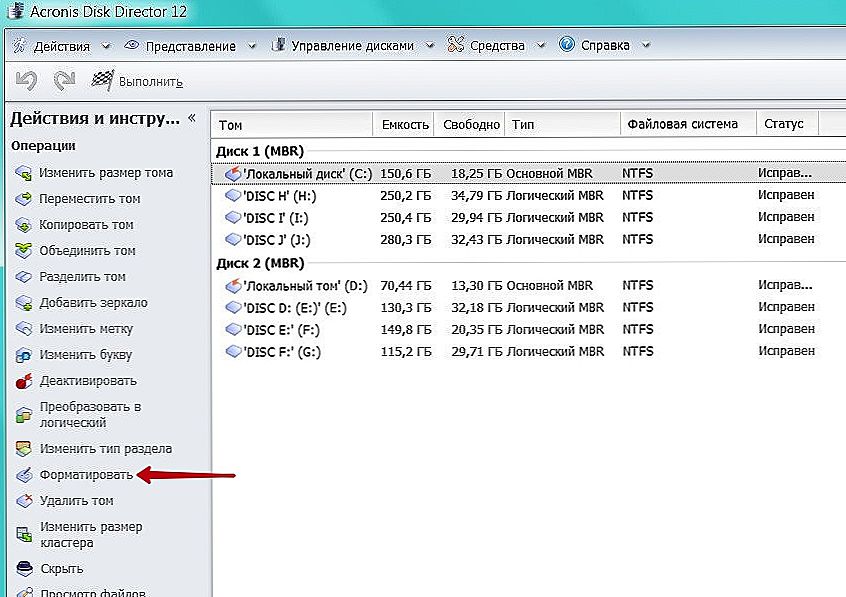Sony PlayStation 3 je už niekoľko rokov jednou z najlepších línií v hodnotení popularity herných zariadení. Dokonca aj po uvoľnení PlayStation 4, jeho pozície nie sú veľmi otrasené, najmä medzi skúsenými hráčmi, ktorí poznajú schopnosti svojich zariadení ako vlastných päť prstov. Napriek tomu, ak sa nepovažujete za skúseného, ale naďalej používate PS3 ako novšiu verziu, ktorú si nemôžete dovoliť, alebo ste zvyknutí a nechcete zmeniť to, čo funguje dobre, skôr alebo neskôr sa určite stretnete pevný disk konzoly má nedostatok miesta.

Do hracieho zariadenia PS3 je možné pripojiť externý pevný disk.
Aj keď je značná časť vašich hier zaznamenaná na optických diskoch, ale pre pohodlnú hru a vyššiu rýchlosť práce je oveľa efektívnejšie kopírovať ju na pevný disk. A ak si kúpite digitálne kópie, miesto skončí veľmi rýchlo, pretože celkový objem jednej hry môže dosiahnuť niekoľko desiatok gigabajtov.
Jedným z najúčinnejších spôsobov, ako zvýšiť množstvo dostupnej pamäte, je pripojenie externého pevného disku. Aby bolo správne definované a správne fungované, musia byť splnené viaceré podmienky.Ako nainštalovať externý pevný disk na PS3 správne, ako aj spôsob, ako by mal spĺňať kritériá, opíšeme v dnešnom materiáli.
obsah
- 1 Čo môžem používať externý pevný disk v systéme PS3
- 2 Aké kritériá by mali zodpovedať externej jednotke pre systém PS3
- 3 Formátovanie externej jednotky na použitie v systéme PS3
- 4 záver
Čo môžem používať externý pevný disk v systéme PS3
Kapacita zabudovaného pevného disku v systéme PS3 sa môže pohybovať od 20 do 500 gigabajtov. Najpopulárnejší objem je 60-120. Je to veľa alebo málo? Ako sme uviedli vyššie, minimálne množstvo hier dosiahne 5-8 gigabajtov a niektoré z najpokročilejších môžu mať až 20-30 GB voľnej pamäte. Spočítajte si, koľko hier môže mať dostatok miesta na disku. Okrem toho mnohí majitelia set-top boxu tiež používajú ako mediálne centrum, pozerajú videá vysokej kvality a počúvajú hudbu. Veľkosť jedného filmu v kvalite HD môže dosiahnuť aj 10 gigabajtov alebo viac.

Externý pevný disk môže mať veľkosť niekoľkých terabajtov a stojí podstatne menej ako konzola s veľkým množstvom pamäte. Áno, výrobca umožnil nahradiť vstavaný pevný disk za väčší, ale musíte si vybrať správne príslušenstvo,Zálohujte a zariadenie správne nainštalujte, takže ak nemáte potrebné znalosti, budete musieť kontaktovať servisné stredisko.
Externý pevný disk je pripojený cez konektor USB a nevyžaduje žiadny zásah do firmvéru a zariadení konzoly. Stačí formátovať disk vo formáte FAT32 a vytvoriť niekoľko oddielov na správne zobrazenie všetkých súborov. Aké kritériá musí spĺňať externý pevný disk? Čo hľadať pri nákupe? O tom budeme diskutovať v ďalšej časti.
Aké kritériá by mali zodpovedať externej jednotke pre systém PS3
Ako taká neexistujú žiadne špeciálne kritériá. Mali by sa však zvážiť určité body.
- Vol. Maximálna veľkosť jednotky závisí priamo od formátu súborového systému FAT32. Maximálny možný podporovaný objem nie je väčší ako 2 terabajty. Ak je viac, jednoducho ho nemôžete správne naformátovať, v dôsledku čoho nebude fungovať správne. V každom prípade dokonca dva terabajty sú neporovnateľne lepšie ako niekoľko desiatok gigabajtov. Navyše k dnešnému dňu modely s ešte väčším objemom nie sú toľko.
- Technology.Externé pevné disky môžu používať bežnú technológiu HDD s magnetickým diskom a čítacou hlavicou, ako aj moderný SSD, ktorý neobsahuje žiadne rotujúce časti. Rýchlosť práce sa tiež výrazne líši. HDD je oveľa pomalší ako SSD.

- Typ používaného rozhrania USB. Na trhu existujú modely, ktoré fungujú s tradičným USB 2.0 a moderným 3.0 a novším. Najnovšie modely sú výrazne drahšie, ale nie je naliehavo potrebné ich kúpiť. Prefix PS3, v závislosti od modelu, má dva alebo štyri konektory USB 2.0, takže nebudete cítiť žiadne výhody vyššej rýchlosti. Jediný prípad, keď má zmysel dávať pozor, je, ak je vo vašom počítači vysokorýchlostný konektor USB 3.0.
- Power. Čím vyšší je objem pevného disku, tým viac energie potrebuje. Keďže port USB na konzole PS3 má obmedzený výkon, nemusí to stačiť na veľký disk. V tomto prípade budete možno musieť pripojiť súčasne k dvom portom. Ale potom sa objaví ďalší problém - kam držať joystick, ak sú vo väčšine úprav iba dva z nich? Preto odporúčame vybrať zariadenie s externým napájaním.
Formátovanie externej jednotky na použitie v systéme PS3
Po rozhodovaní o výbere disku je potrebné ho správne naformátovať. Ako sa to dá urobiť? Keďže štandardné nástroje systému Windows vo formáte súborového systému FAT32 môžu formátovať média s maximálnou kapacitou 32 gigabajtov, budete musieť použiť špecializovaný softvér. Odporúčame vám nainštalovať svoju voľbu na Acronis Disk Director.

Program je zaplatený, ale vývojár poskytuje skúšobné obdobie bez obmedzenia funkčnosti. Keďže budete musieť formátovať pevný disk iba raz, môžete použiť skúšobnú verziu programu. Nebudeme sa venovať detailom a technickým možnostiam programu Acronis, ale venujte pozornosť len funkciám, ktoré potrebujete.
Takže začnime.
- Pripojte externý pevný disk ku konektoru USB počítača. Ak sa používa externé napájanie, pripojte aj sieť.
- Stiahnite si aplikáciu Acronis Disk Director z oficiálnych webových stránok. Teraz dvakrát kliknite na inštalačný súbor a nainštalujte program.
- Spustite program a počkajte, kým nebudú identifikované všetky pripojené pevné disky.
- Kliknite pravým tlačidlom myši na názov externého pevného disku a zvoľte "Format." Štandardne je vaše zariadenie formátované v systéme NTFS.Preto vyberte formát FAT32 a kliknite na tlačidlo štart procedúry.
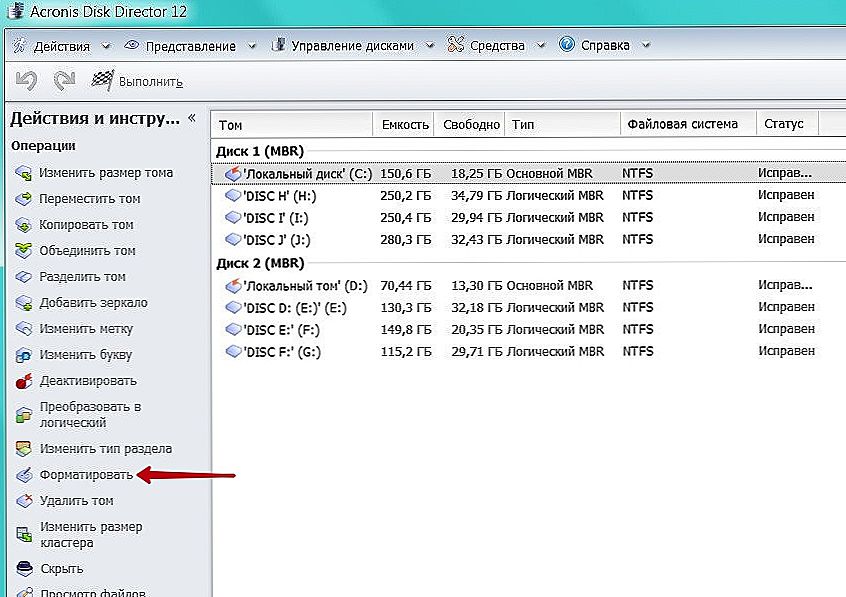
- Počkajte na koniec. Buďte trpezliví, pretože proces môže trvať až niekoľko hodín.
- Po formátovaní v programe Windows Explorer otvorte prázdny disk. Teraz je potrebné vytvoriť niekoľko priečinkov odrážajúcich štruktúru súborového systému Sony PlayStation 3. Minimálne je potrebné vytvoriť nasledujúce adresáre:
- HUDBA - pre ukladanie hudobných súborov;
- PICTURE - ukladanie fotografií;
- VIDEO - pre ukladanie filmov;
- GAMES - inštalácia hier;
- PS3 s podsložkami EXPORT, SAVEDATA a THEME - na vytváranie a ukladanie záložných kópií užívateľských údajov.
- Teraz môžete odpojiť externý pevný disk od počítača. Ako sa pripojiť k konzole? Jednoducho zapojte kábel do zásuvky USB na konzole a zapnite jednotku. Pri nahrávaní a ukladaní súborov sa všetky automaticky umiestnia do požadovanej zložky, ktorú ste predtým vytvorili. Ak všetko urobíte správne, inštalovaná externá jednotka bude definovaná ako jednotka USB.
záver
Pripojenie externého pevného disku k hernej konzole Sony PlayStation 3 je úplne jednoduché, ak ho naformátujete v správnom formáte. Dúfame, že vďaka našim pokynom ste nemali žiadne ťažkosti. V komentároch ponúkame ponechať vaše otázky a návrhy.